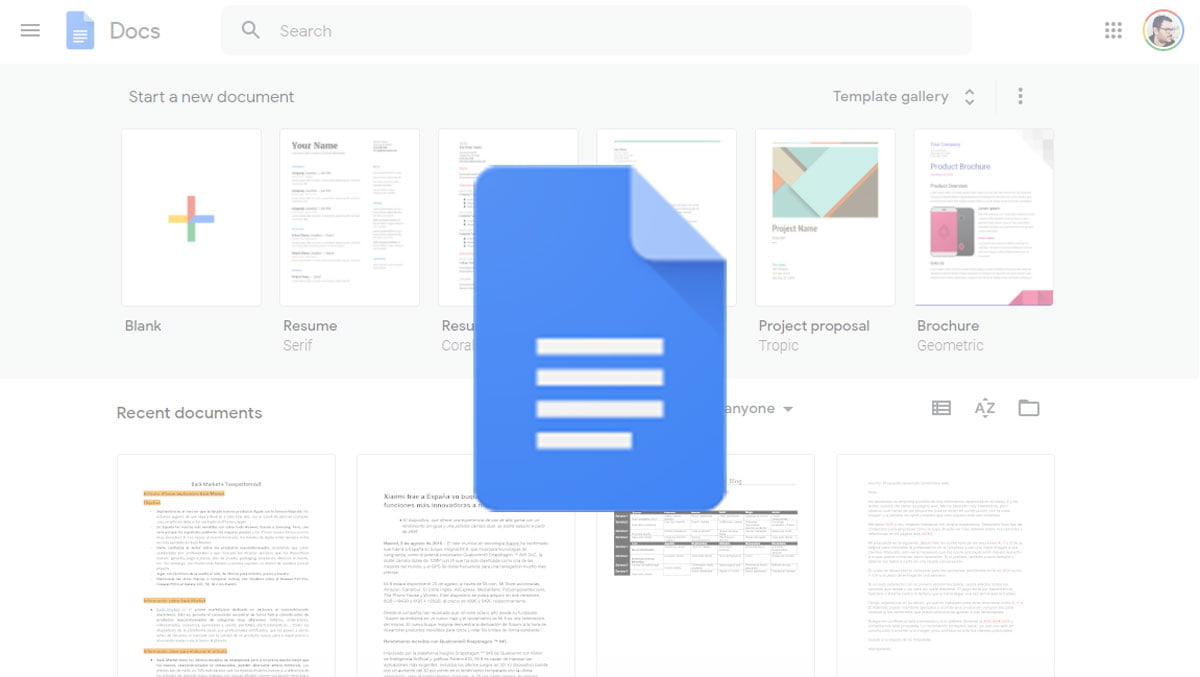
Cómo recuperar documentos que hayas eliminado en Google Docs

Google es mucho más que un buscador. Todos conocemos aplicaciones como Gmail, YouTube, Google Fotos o Google Calendar. Pero en la suite de aplicaciones de Google podemos encontrar muchísimas más aplicaciones, quizás algo menos conocida. Tenemos Google Drive para almacenar archivos en la nube, Google Trips para organizar viajes, Google Sites para crear páginas web e incluso una suite ofimática. Y dentro de la suite ofimática tenemos los programas habituales: Sheets para hojas de cálculo, Slides para presentaciones, Forms para formularios y Docs para documentos. Hoy os queremos contar un pequeño truco para Google Docs.
Google Docs es un potente procesador de textos, pero que en lugar de funcionar de forma local funciona en la nube. Es decir, podemos crear documentos y almacenarlos online de forma automática. Es una solución muy interesante tanto si no queremos pagar por un programa como Microsoft Office como para crear documentos colaborativos, es decir, en los que participan varias personas a través de Internet.
Cómo recuperar un documento borrado en Google Docs
Sin embargo, al ser un programa que utilizamos en la nube, puede que nos genere algunas dudas. Por ejemplo, ¿qué pasa si borro un documento por accidente? ¿directamente lo pierdo? ¿no es posible recuperar ese documento nunca más?
En la pantalla principal de Google Docs tenemos los documentos recientes y algunas plantillas que ofrece el programa para crear documentos concretos más rápidamente. Vamos, lo habitual en un procesador de textos. Sin embargo, no tenemos ninguna opción de documentos borrados o eliminados.

Por suerte, sí existe una forma de recuperar los documentos que hemos borrado en Google Docs. Obviamente, también sirve para los otros programas de la Suite de Google, como Sheets o Slides.
Los documentos que borramos en Google Docs van a parar a la papelera de reciclaje de Google Drive. Ocurre exactamente lo mismo con, por ejemplo, las fotos que eliminamos de Google Fotos. Y es que, al fin y al cabo, Google Drive es “el centro neurálgico” de todas las aplicaciones en la nube de Google.
Así pues, para recuperar un archivo borrado tendremos que ir a nuestra cuenta de Google Drive. Una vez aquí buscamos la opción Papelera o Trash, situada en el menú que tenemos en la parte izquierda de la pantalla. Aquí tendremos todos los documentos, hojas de cálculo, presentaciones y fotos que hayamos borrado.
Una vez localizado el documento que queremos recuperar, lo único que tendremos que hacer es pulsar con el botón derecho del ratón sobre él y elegir la opción “Restaurar” o “Restore”. ¡Ojo!, no elijáis la opción “borrar para siempre” porque entonces sí que ya no será posible recuperar el archivo.
Otras noticias sobre… Google, Google Docs, Google Drive
Publicado en TuExperto el 2020-09-08 15:14:58
Autor: Antonio Mira
Visite el articulo en origen aqui




